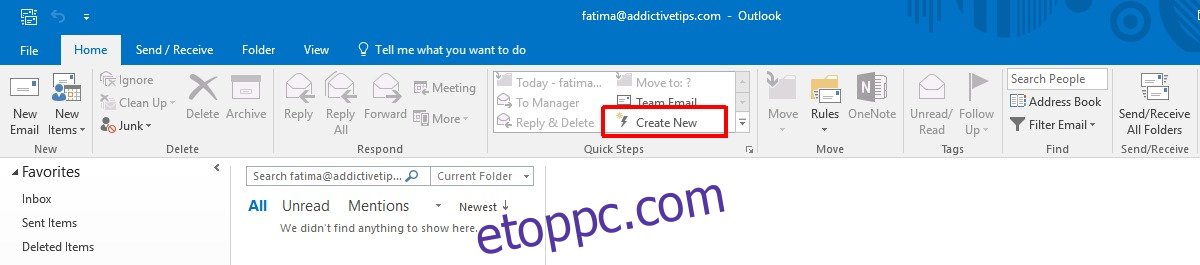Az Outlook segítségével szabályokat hozhat létre az elküldött és fogadott e-mailekre. A szabályok egy nagyszerű automatizálási funkció, amely segít az e-mailek szabályozásában és rendezésében. Egy másik hasonlóan lenyűgöző, de kevésbé beszélt funkció az Outlookban a Gyors lépések. Ez egy automatizálási funkció, amely automatizálja az olyan műveleteket, mint az e-mailek áthelyezése vagy másolása. A Gyors lépések segítségével egyetlen kattintással áthelyezheti az összes új e-mailt egy adott mappába. Ezzel kikerülnek a beérkező levelek mappából a saját, dedikált „Ma” mappába. Nagyon kevés a beállítás, és a gyors lépést naponta többször is végrehajthatja. Íme, mit kell tenned.
Alapértelmezés szerint az Outlook dátummal ellátott szakaszokba rendezi az e-maileket, például „Ma”, „Tegnap” és „Múlt hét”. Nagyon könnyen előfordulhat, hogy véletlenül egy „tegnap” e-mailre lép, miközben a „ma” címmel kapott e-maileket böngészi. Ennek az az oka, hogy a „Ma” és a „Tegnap” szakaszok nem különböznek egymástól. Ezek csak relatív időszelvények a postaládájában. Ezeket a szakaszokat fogjuk használni az összes új e-mail mappába helyezéséhez.
Nyissa meg az Outlookot. A Kezdőlap lapon kattintson az „Új létrehozása” lehetőségre a „Gyors lépések” eszköztárban.
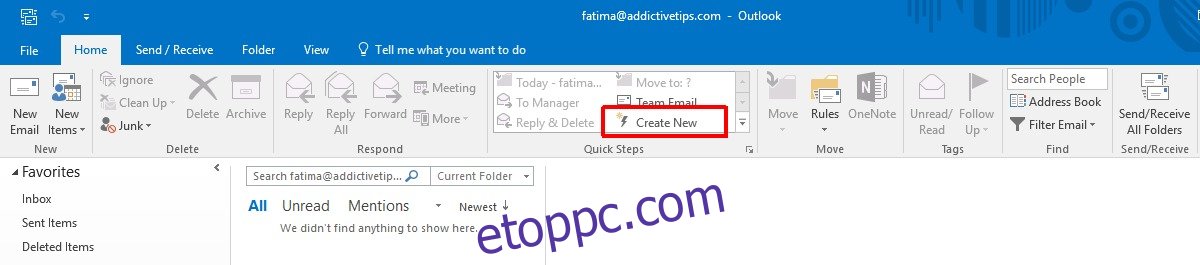
Egy új ablak nyílik meg az új Quick Step beállításához. Adjon nevet a Gyors lépésnek. Ha nem adsz neki nevet, akkor a nevet a beállított művelettől örökli.
Nyissa meg a Műveletek legördülő menüt, és válassza az „Áthelyezés mappába” lehetőséget a felsorolt lehetőségek közül. Az Outlook arra kéri, hogy válasszon ki egy mappát, vagy hozzon létre egy újat. Hozzon létre egy új mappát „Ma” néven. Ugyanebben az ablakban az „Opcionális” szakaszban állítson be egy billentyűparancsot a Quick Step elindításához. Kattintson a „Befejezés” gombra, és kész.
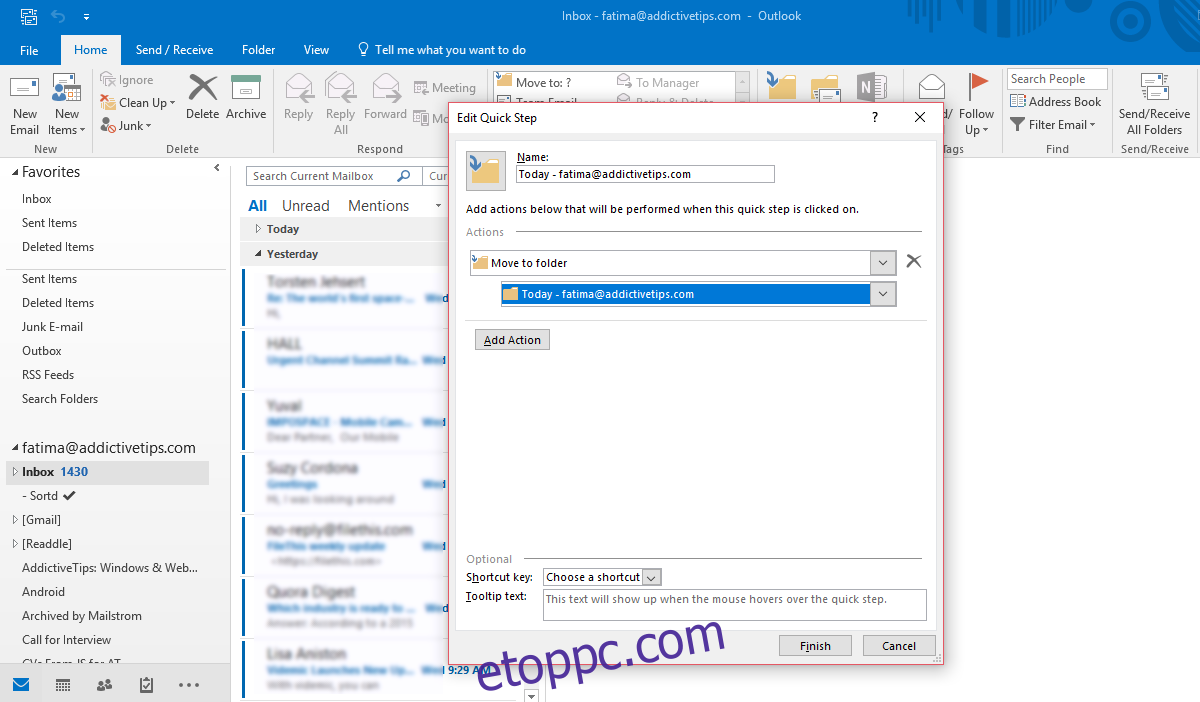
Térjen vissza az Outlookhoz, és csukja össze a „Ma” részt. Válassza ki, hogy világoskék legyen. Ha összecsukott állapotában kiválasztja a „Ma” részt, akkor az összes benne lévő e-mailt is kiválasztja.
Kattintson az imént létrehozott Gyors lépésre a Gyors lépések eszköztárban, vagy érintse meg a hozzá beállított billentyűparancsot.
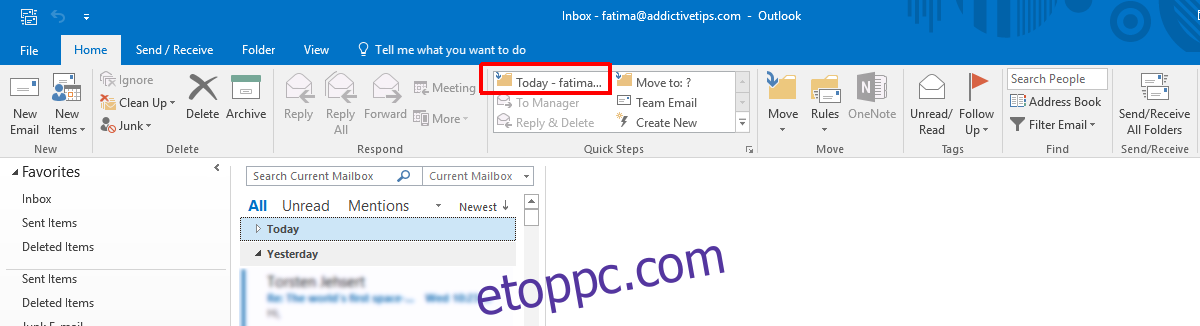
Minden ma kapott e-mail átkerül a Gyors lépés alatt létrehozott/beállított mappába. Amikor végiglapozgatja ezeket az e-maileket, véletlenül sem fogja a régebbi e-maileket böngészni.
Létrehozhat egy másik gyors lépést, amely törli az összes e-mailt az imént létrehozott „Ma” mappából. Ez biztosítja, hogy a mappa üres legyen, és készen álljon a következő e-mailek fogadására a nap végén. Egy sor gyors lépéssel gondoskodhat arról, hogy minden ma kapott e-mailt áthelyezzen az új mappába. A gyors lépést naponta többször is végrehajthatja, és az új e-maileket a megérkezésükkor rendezheti.
Ez a tipp haszontalan, ha nem törli a „Today” mappát minden nap végén. Csak a végén egy másik mappa lesz tele e-mailekkel.